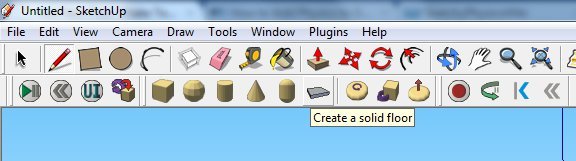Вы когда-нибудь хотели сконструировать собственную катапульту? Как насчет игрушечного робота или, может быть, более сложной машины, которую вы сконструировали в своей голове? Если да, возможно, вы уже знакомы с Google Sketchup. Это простая в использовании программа 3D-моделирования для Windows и Mac, которая пользуется популярностью уже много лет и используется в других продуктах, таких как Google Earth, для создания зданий. Чего вы, возможно, не знаете, так это того, что вы можете добавить в Sketchup плагин, который задействует физику, превращая ваши эскизы в симуляторы.
Вместо того, чтобы пытаться точно описать, что он может делать, Я дам вам это видео, чтобы вы могли убедиться в этом сами.

Получаем SketchyPhysics
Плагин, который мы будем использовать сегодня, называется SketchyPhysics. Это не отдельное приложение, для работы которого требуется Google Sketchup, который можно скачать здесь бесплатно. После установки Sketchup вы можете скачать установщик SketchPhysics здесь. Он предназначен для Sketchup 7, но будет работать и с версией 8 с одной небольшой настройкой.
При установке SketchPhysics будет запрошено место для установки. По умолчанию предполагается версия 7 (т. е. C:\Program Files\Google\Google SketchUp 7\Plugins). Просто обязательно измените ее на версию 8, если необходимо.
Создание эскиза, ориентированного на физику
После установки SketchyPhysics в Sketchup появятся новые панели инструментов. Они необходимы для некоторых действий, связанных с физическим движком. Вы можете по своему желанию перетащить их на главную панель инструментов и расположить по своему усмотрению, как показано на снимке экрана ниже. В качестве примера мы собираемся построить простую машину, в которой один ящик падает на рычаг, заставляя другой ящик взлетать в воздух.
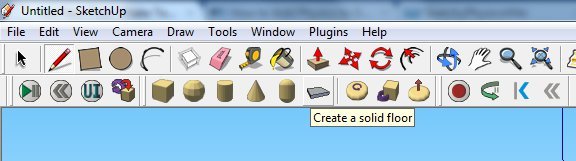
Велика вероятность, что первое, что вам захочется сделать, — это сделать прочный пол. Без этого ваши объекты превратятся в ничто. На панели инструментов формы вы найдете значок автоматического создания этого пола.
Как только у вас будет пол, выберите инструмент Boxна панели инструментов формы. Для создания коробки требуется три щелчка мышью, чтобы установить длину, ширину и высоту коробки. Поначалу это немного непривычно, но привыкание не займет много времени.
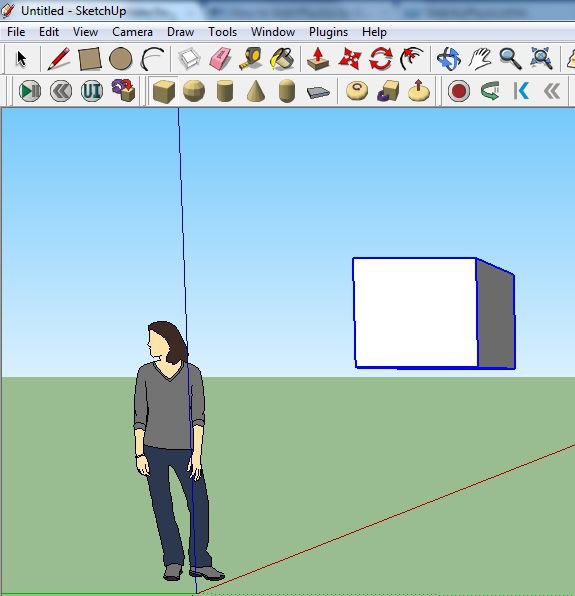
Теперь, когда у вас есть падающий вес, пришло время добавить цилиндр, который будет служить точкой опоры. Выберите форму цилиндра и щелкните пол, чтобы начать рисовать цилиндр. Ширина и высота не обязательно должны быть какими-то конкретными, их должно быть ровно столько, чтобы они служили основанием нашего рычага. После рисования используйте инструмент «Поворот», чтобы положить цилиндр на бок.
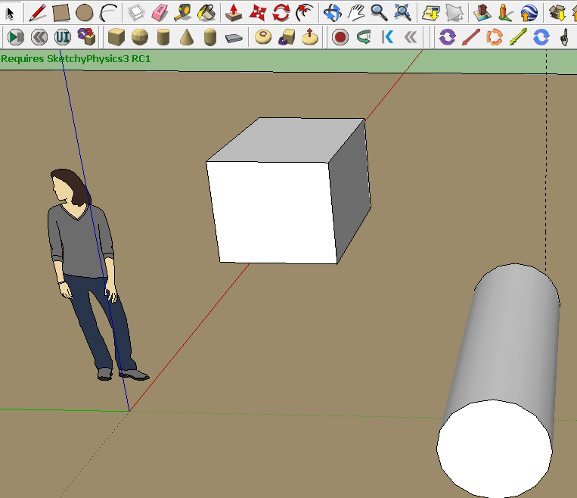
Как только вы это сделаете, используйте тот же метод для создания блоков для доски и полезной нагрузки.
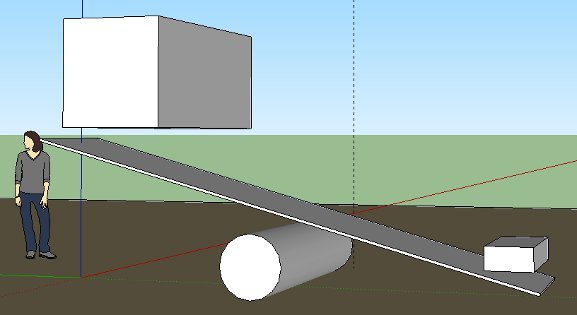
Когда вы нажмете кнопку Воспроизведение/Паузав SketchyPhysics, начнется симуляция. Предполагается, что все физические объекты сделаны из одного и того же материала, поэтому больший размер будет считаться тяжелее, чем меньший. Если все прошло хорошо, ваш рычаг должен был подбросить меньшую коробку в воздух, прежде чем она в конечном итоге упадет обратно.
Заключение
Хотя SketchyPhysics явно не является тем материалом, из которого состоят симуляции НАСА, он занимает важную нишу. У многих людей есть отличные идеи о маленьких штуковинах, которые они хотели бы изучить, но им не хватает навыков для создания настоящего прототипа. Другие интересуются областью 3D-моделирования, но им трудно освоить известные приложения профессионального качества. Какими бы ни были причины его использования, Sketchup и SketchyPhysics предоставляют вам простой способ исследовать идеи, и это всегда что-то стоящее.